「認証に問題」になり、インターネットに接続できません。Wi-Fiにエラーが表示され、インターネットに接続できません
Q
スマートフォンで無線接続に下記エラーが表示され、インターネット接続ができません
認証に問題
保存済み
IPアドレス取得中
制限付きアクセス
A
Wi-Fiルーターに接続しているAndroidスマートフォンで、「認証に問題」「保存済み」「IPアドレス取得中」と表示されインターネットに接続できない場合は、いくつかの原因が考えられます。
「制限付きアクセス」と表示される場合は下記FAQを確認してください。
下記項目を順に確認し、再接続をお試しください。
1. スマートフォンをインターネットにつなぐ方法を確認します
まずは、下記FAQにて、スマートフォンをインターネットにつなぐ方法を確認します。
2. 接続しているWi-FiルーターのSSIDと暗号化キーを確認します
スマートフォンを無線接続する際に必要であるWi-FiルーターのSSID(ネットワーク名)と暗号化キー(Wi-Fiパスワード)が誤っていると無線接続できません。
SSIDと暗号化キーが正しいか確認し、再接続をお試しください。
3. スマートフォンを再起動します
スマートフォンを再起動すると接続できる可能性があります。
再起動後に、再接続をお試しください。
4. スマートフォンの無線接続情報を削除します
スマートフォンで無線接続に必要な情報を削除します。
無線接続情報の削除後に、再接続をお試しください。
5. スマートフォンのIPアドレスを固定します
スマートフォンのIPアドレスをDHCPから静的に変更します。
IPアドレス固定後、再接続をお試しください。
6. Wi-Fiルーターの機器接続台数を確認します
Wi-Fiルーターに接続可能な無線機器の台数を超えると、無線接続でインターネットできない場合があります。
接続台数を超えている場合は、一旦他の機器の無線接続を停止した上で再接続をお試しください。
7. Wi-Fiルーターなどの配線を確認します
配線(下図8か所)・機器のランプの状態を確認してください。
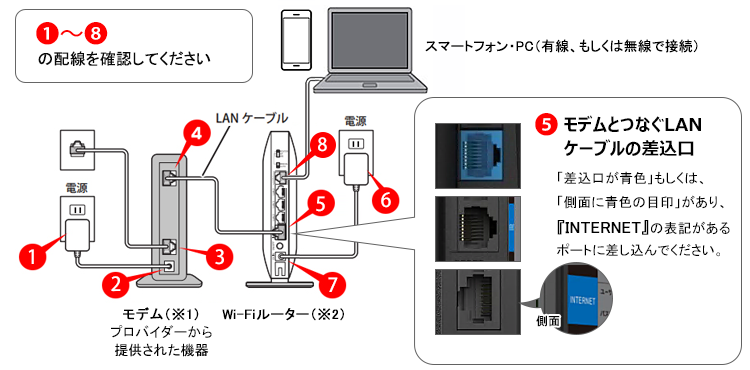
①のACアダプターは壁のコンセントの直接挿していますか(OAタップを使用したり、たこ足配線になっていませんか)
①~⑧ のACアダプター、LANケーブルに、抜け、ゆるみ、断線はありませんか
モデムとWi-FiルーターをつなぐLANケーブルはWi-Fiルーターの「INTERNET」ポート(⑤)に接続されていますか(上図参照)
モデム(※1)やWi-Fiルーターのランプ(※2)は正常に点灯していますか
※1.
プロバイダーから貸し出された機器(ONU、光回線終端装置など)
ケーブルを差し直した場合、通信が安定するまで時間がかかります。しばらくしてからインターネットに接続できるかお試しください
モデムの異常はご契約のプロバイダーにお問合せください
8. ネットワーク機器およびWi-Fiルーターを再起動します
1) モデム、Wi-Fiルーターの電源をオフにします。(ACアダプターをコンセントから抜きます)
2) 1分待ってから、モデムの電源をオンにします。(ACアダプターをコンセントに挿します)
3) モデムが再起動したら、Wi-Fiルーターの電源をONにします。(ACアダプターをコンセントに挿します)
4) 接続が安定し通信が可能になるまで数分かかる場合があります。しばらくたってからインターネットに接続できるか確認してください。
POWERランプが点滅してインターネット接続できない場合は、下記をご確認ください。
電源をONにする際は、インターネット側(パソコンから遠い機器)から順に電源を入れます。
一つの機器の電源を入れたら2、3分待ち、ランプが正常な状態に点灯してから次の機器の電源を入れます。
以上
このご質問の対象となる商品・OS・接続機器を表示
商品
OS・接続機器
チャット・LINEでのサポートについて
下記商品はチャット・LINEでのサポート対象外のため、電話またはメールにてお問合せいただきますようお願いいたします。
法人様向けネットワーク商品
ネットワーク対応ハードディスク(TeraStation)
<注意事項>
以下のいずれかに該当する場合、お客様の同意なくチャット・LINEでのサポートを終了させていただく場合がございます。ご了承ください。
同一のお客様から同一内容のお問合せ等の入力が複数あった場合
本サービスに関係のない画像・動画・スタンプ等が送信された場合
一定時間以上お客様からの返信がされない場合
営業時間
<オペレーター受付時間>
月~土・祝 9:30~21:00
日 9:30~17:30
※AIによる自動応答は24時間ご利用いただけます。
メールで相談について
個人向けWi-Fi/有線LAN製品、ストレージ製品のお客様にはメールで問い合わせいただく前にAIが問題解決のお手伝いを行います。
いずれかを選択して進んでください。
 Wi-Fi(無線LAN)
Wi-Fi(無線LAN) 有線LAN
有線LAN HDD(ハードディスク)・NAS
HDD(ハードディスク)・NAS SSD
SSD ブルーレイ/DVD/CDドライブ
ブルーレイ/DVD/CDドライブ メモリー
メモリー USBメモリー
USBメモリー メモリーカード・カードリーダー/ライター
メモリーカード・カードリーダー/ライター 映像/音響機器
映像/音響機器 ケーブル
ケーブル マウス・キーボード・入力機器
マウス・キーボード・入力機器 Webカメラ・ヘッドセット
Webカメラ・ヘッドセット スマートフォンアクセサリー
スマートフォンアクセサリー タブレットアクセサリー
タブレットアクセサリー 電源関連用品
電源関連用品 アクセサリー・収納
アクセサリー・収納 テレビアクセサリー
テレビアクセサリー その他周辺機器
その他周辺機器 法人向けWi-Fi(無線LAN)
法人向けWi-Fi(無線LAN) 法人向け有線LAN
法人向け有線LAN LTEルーター
LTEルーター 法人向けNAS・HDD
法人向けNAS・HDD SSD
SSD ブルーレイ/DVD/CDドライブ
ブルーレイ/DVD/CDドライブ 法人向けメモリー・組込み/OEM
法人向けメモリー・組込み/OEM 法人向けUSBメモリー
法人向けUSBメモリー メモリーカード・カードリーダー/ライター
メモリーカード・カードリーダー/ライター 映像/音響機器
映像/音響機器 法人向け液晶ディスプレイ
法人向け液晶ディスプレイ 法人向けケーブル
法人向けケーブル 法人向けマウス・キーボード・入力機器
法人向けマウス・キーボード・入力機器 法人向けヘッドセット
法人向けヘッドセット 法人向けスマートフォンアクセサリー
法人向けスマートフォンアクセサリー 法人向けタブレットアクセサリー
法人向けタブレットアクセサリー 法人向け電源関連用品
法人向け電源関連用品 法人向けアクセサリー・収納
法人向けアクセサリー・収納 テレビアクセサリー
テレビアクセサリー オフィスサプライ
オフィスサプライ その他周辺機器
その他周辺機器 データ消去
データ消去
